软件产品

政企采购
软件产品

政企采购
想象一下,你正在使用一款智能的PDF阅读器,不仅能够让你轻松浏览文件内容,还可以通过朗读功能为你朗读文字。是不是感觉像是有了一个私人助手,随时为你解读文档?PDF阅读器朗读功能的出现,不仅提高了阅读效率,更让阅读变得更加便捷和愉快。让我们一起探索这个神奇的功能,享受阅读的全新体验吧!
小编最经常使用福昕家的办公软件来进行PDF文档阅读浏览操作。如果不知道免费PDF编辑软件哪个好用的话,可以跟着小编一起来使用福昕PDF编辑器。下面教程也会有介绍福昕PDF编辑器进行文档自动朗读的具体操作步骤,赶紧收藏观看吧。
福昕PDF编辑器是福昕旗下最具代表性的PDF编辑工具。我们常见的PD文件操作都可以通过福昕PDF编辑器实现,主要包括PDF文件编辑、PDF文件合并拆分、PDF格式转换、PDF增删水印以及其他一些操作。下面主要展示PD自动朗读的方法。

步骤一:将PDF文件打开
首先需要下载【福昕PDF编辑器】,下载完毕,安装在电脑上即可。双击打开【福昕PDF编辑器】,点击打开,将PDF文件打开。
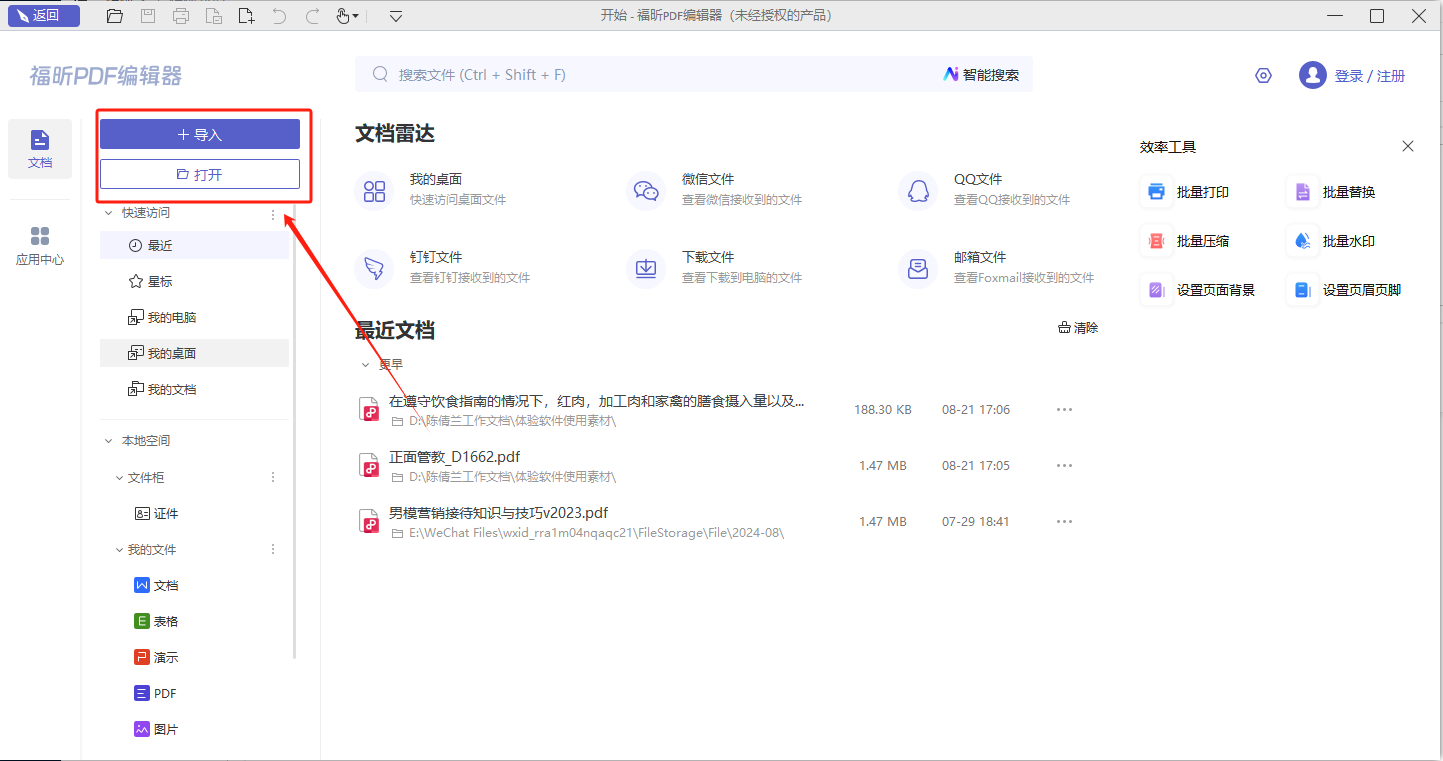
步骤二:【视图】-【朗读】
我们完成PDF文档的导入后,在PDF编辑器的页面顶部找到【视图】栏,点击之后再找到【朗读】选项并单击这个选项。
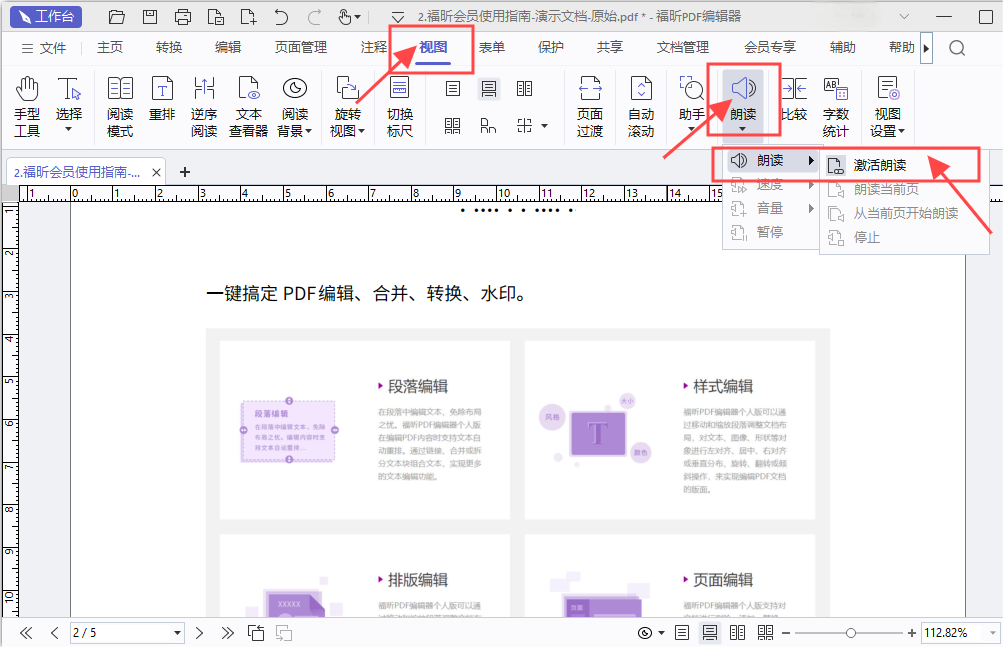
步骤三:激活朗读
点击【朗读】这个选项之后,我们就可以点击【激活朗读】选项进行PDF文件的自动朗读了,如下图所示。
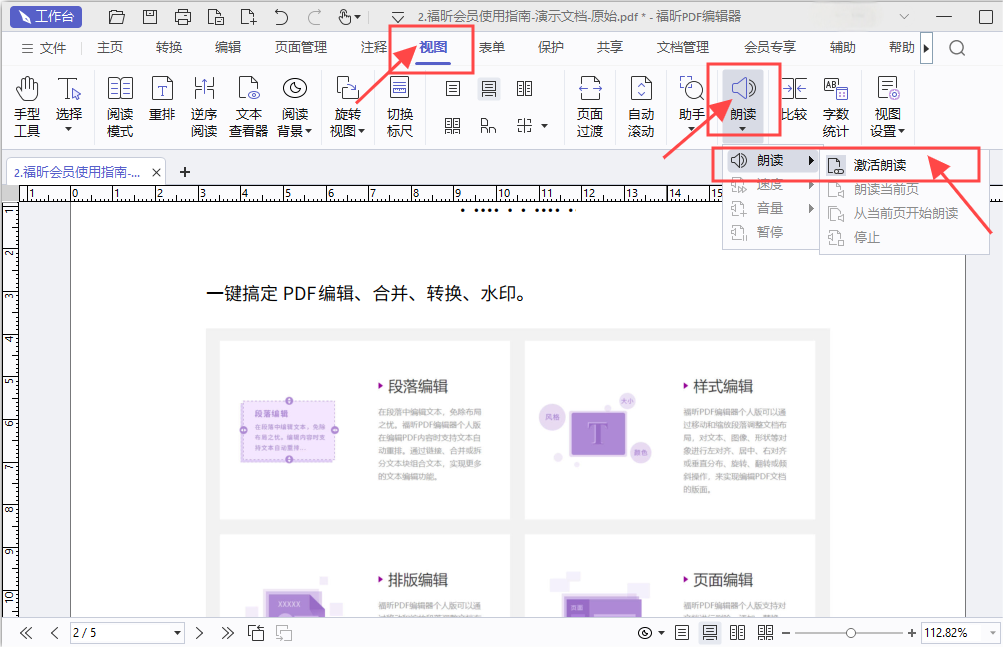
带有PDF自动朗读功能的PDF阅读器,同样可以让PDF文件自动朗读。同时还能对PDF文件做出更多操作。只需要下载一个多功能的PDF阅读器,就能够满足我们对PDF文件的各种操作需求,选择PDF阅读器的效率和性价比都更高。那么小伙伴们要不要了解一下如何让PDF自动朗读呢?

步骤一:将PDF文件打开
首先需要下载【福昕PDF阅读器】,下载完毕,安装在电脑上即可。双击打开【福昕PDF阅读器】,点击打开,将PDF文件打开。
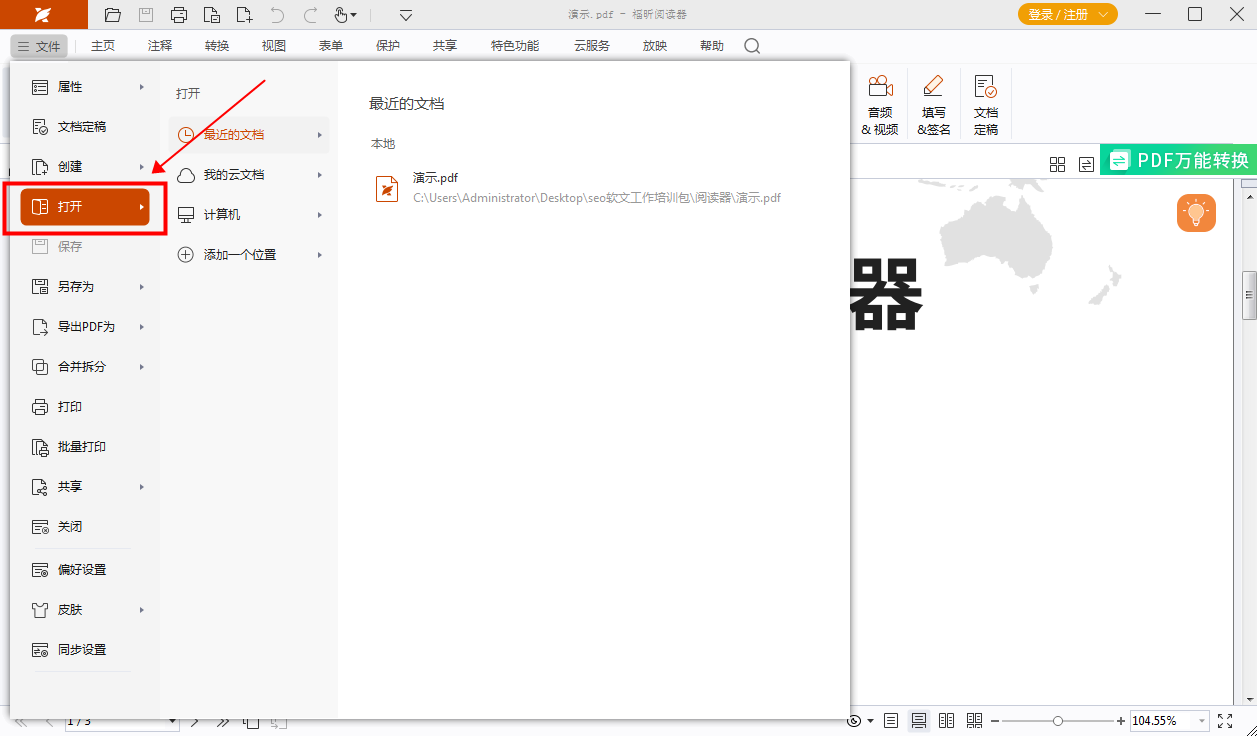
步骤二:【视图】-【朗读】
我们完成PDF文档的导入后,在PDF编辑器的页面顶部找到【视图】栏,点击之后再找到【朗读】选项并单击这个选项。
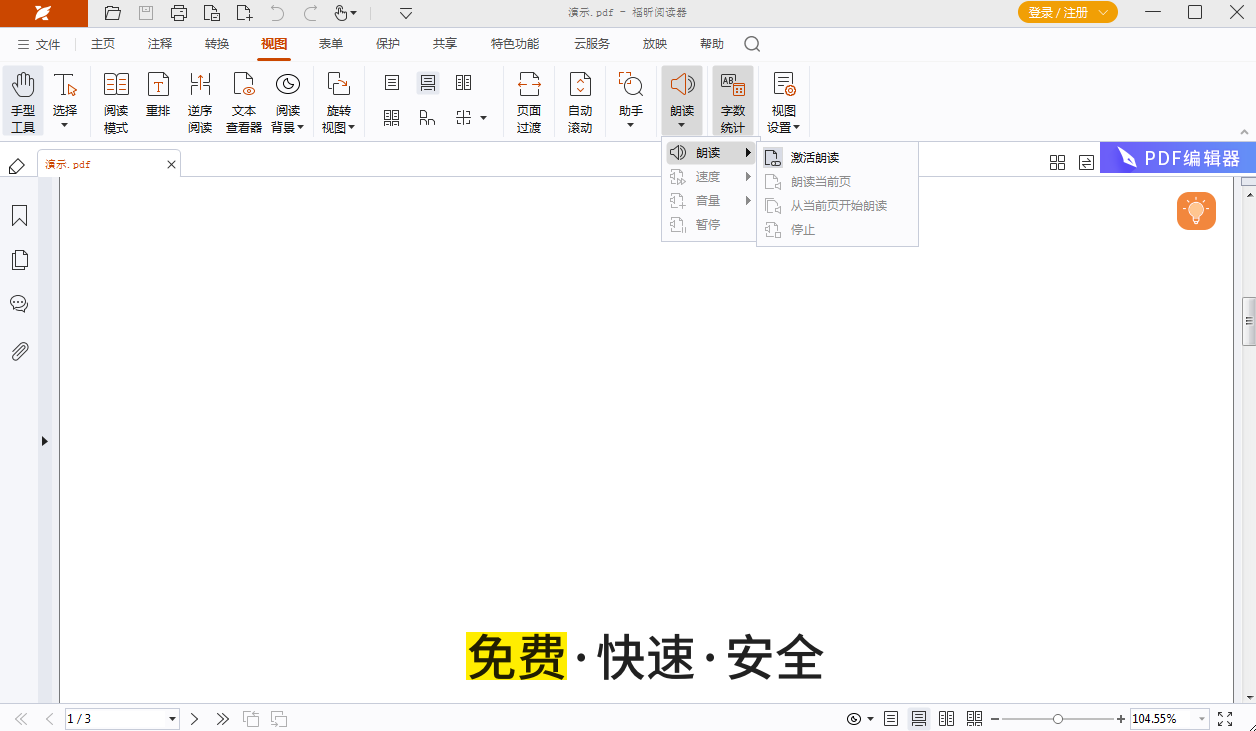
如果还没有使用过PDF自动朗读操作的小伙伴,赶紧看过来吧,今天小编要跟大家分享一款免费好用的PDF软件工具,可以开启PDF文档自动朗读功能。那么这款可以开启PDF自动朗读的免费软件是什么呢?下面小编的教程中就会有介绍这款免费好用的PDF软件和开启PDF自动朗读的免费操作方法。
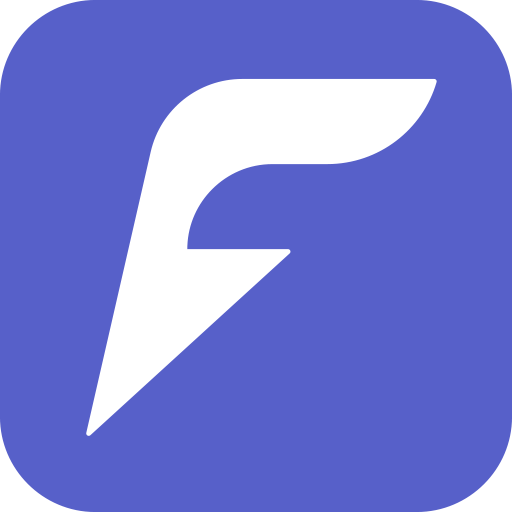
步骤一:将PDF文件打开
首先需要下载【福昕办公】,下载完毕,安装在电脑上即可。双击打开【福昕办公】,点击打开,将PDF文件打开。
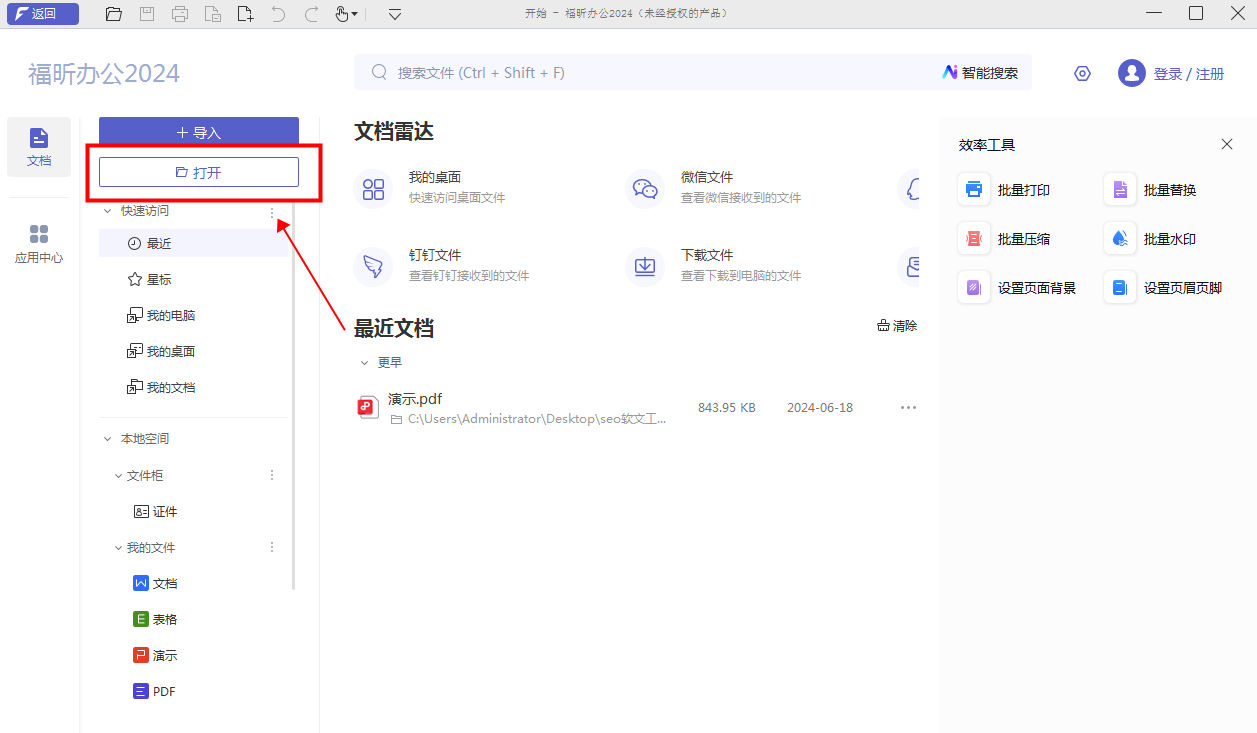
步骤二:【视图】-【朗读】
我们完成PDF文档的导入后,在PDF编辑器的页面顶部找到【视图】栏,点击之后再找到【朗读】选项并单击这个选项。
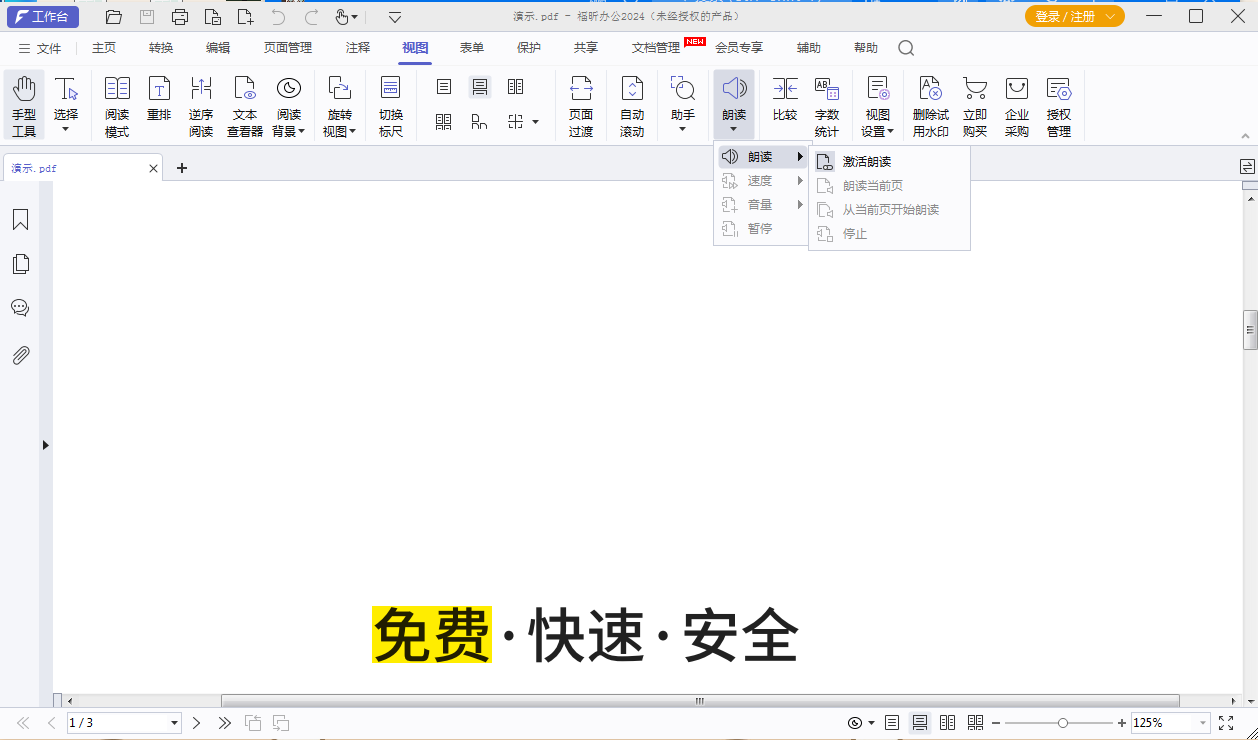
福昕PDF编辑器是一款功能强大的工具,不仅可以轻松编辑PDF文件,还支持PDF阅读器朗读功能,让用户在阅读PDF文档时享受更便捷的体验。通过简单操作,用户可以选择需要朗读的文字,然后由阅读器自动朗读出来,省去了眼睛疲劳的困扰,同时也提高了工作效率。这一特色功能使得这个工具在众多PDF编辑软件中脱颖而出,成为用户们喜爱的首选工具。
本文地址:https://www.foxitsoftware.cn/company/product/14192.html
版权声明:除非特别标注,否则均为本站原创文章,转载时请以链接形式注明文章出处。